win10资源管理器怎么设置可以打开指定位置。win10任务栏上的文件资源管理器默认位置可以有两种,一是此电脑,另外一个是快速访问。可是某些用户有特殊需求,比如打开某个特定的文件夹。小编表示这也是可以做到的,只需要按照如下方法进行。直接看方法吧:
1、在C盘新建一个文件夹名为TUDOU,在TUDOU文件夹中新建一个记事本文件,在文件里面输入:
wscript.createobject(;wscript.shell;).run ;C:tudou;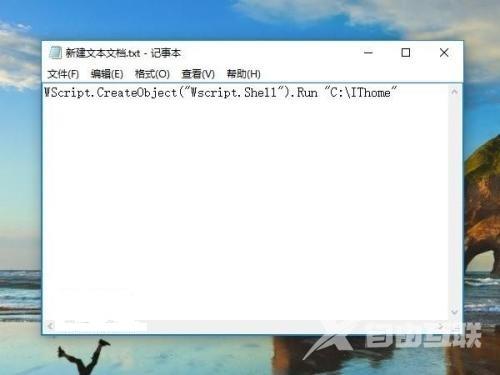
2、将记事本文件保存为%userprofile%launch.vbs,注意后辍名是VBS。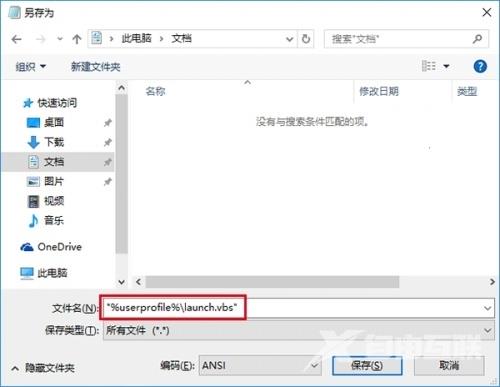
3、按win+r打开运行后输入REGEDIT,按回车键确定,打开注册表编辑器,定位到如下键值:
HKEY_CURRENT_USER\SOFTWARE\Classes\CLSID\{52205fd8-5dfb-447d-801a-d0b52f2e83e1}\shell\opennewwindow\command
注意主要不要弄错clsid,这个是唯一的,如果你在opennewwindow项下没有发现command这个项,就自己新建一个,用复制粘贴吧。
4、修改command 默认值为自己存的vbs文件,双击右边的;(默认);进行修改内容如下:
wscript.exe c:users你的用户名launch.vbs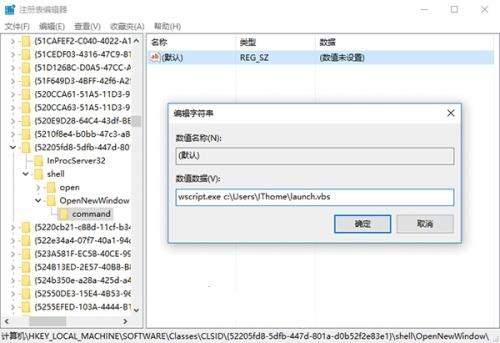
5、继续新建字符串值,键名为delegateexecute ,数值数据留空即可,记得全部用复制,注意大小写。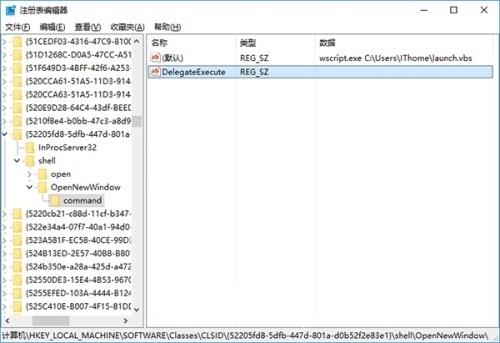
6、这样我们的注册表就设置完毕了,这个时候可以试试点击任务栏文件资源管理器图标打开你新设定的位置了,如果不能奏效,也可以先重启一下。
7、若系统报错是权限不够。获取权限的方法得右击command,并且选择权限,再进入高级,更改填写你当前用户名,检查名称,确定双击其他需要给权限的账户,勾选完全控制,确定下来,赋予修改足够的权限后,才能按教程的方法继续。
【感谢龙石为本站提供数据质量管理系统,http://www.longshidata.com/pages/quality.html】